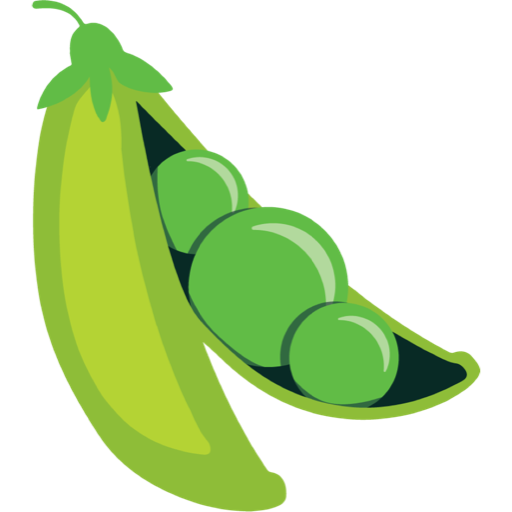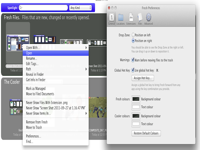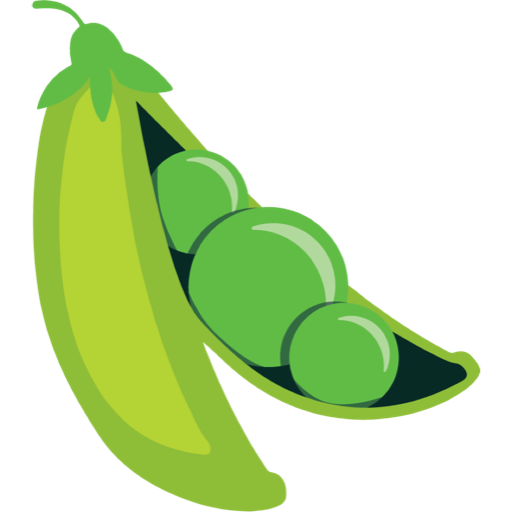Fresh for Mac破解版是一款mac上的文件管理软件,通过Fresh for Mac破解版您能够很轻松的找到您的那些您需要的文件,随着新的和已更改的文件出现在您的计算机上,将被添加为最上面的一个显示Fresh已识别为新的文件。并且如果您点击一个项目,然后按下删除键,那么该项目将从列表中简单地删除,而磁盘上的文件则保持不变。
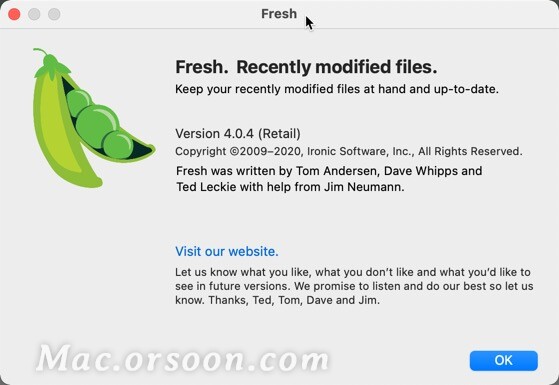
Fresh for Mac破解版安装说明
下载完成后打开安装包,将左侧【Fresh】拖入右侧应用程序中进行安装!

Fresh for Mac破解版软件介绍
Fresh的诞生就在于我们每当***Finder查找我们正在处理的文件,刚刚下载或喜欢保持方便时的那种下沉感觉。Fresh的目的是在不使用它时隐藏自己 - 保持屏幕上杂乱无章的窗口。请注意,虽然Fresh窗口很大,但只要将文件拖出即可消失,因此您可以拖动到任何位置。

Fresh for Mac破解版软件功能
两个主要区域。
Fresh有两个主要区域。最上面的一个显示Fresh已识别为新的文件,当前正在编辑等等。当您从互联网上下载文件或在Mail中保存附件或在Word中编辑文件时,它将显示在此处。随着新的和已更改的文件出现在您的计算机上,将被添加到此区域。如果您点击一个项目,然后按下删除键,那么该项目将从列表中简单地删除,而磁盘上的文件则保持不变。要将文件投入垃圾箱,只需按'命令 - 删除'或将其拖放到码头中的垃圾箱即可。由于新项目会一直出现在'Fresh Files'区域,如果您在那里看到一个您今天将要使用的文件,请将其拖入下面的'Cooler'中。

底部的“冷却器”就像一个架子,您可以放置物品进行存储。在这方面它有点像你的桌面 - 有两个重要的区别。一种是,冷却器中列出的文件可以位于计算机上的任何位置。另一个是这个冷却器具有“autoclean”功能 - 它会自动抛出溢出的物品。这意味着你不必担心因太多物品而使冷却器混乱。Fresh中显示的所有项目都是真正指向实际文件的指针,所以不要担心由于废弃而导致某些物品掉出冷却器时,它不会被真正抛出。

搜索
您可以使用Spotlight在Fresh中进行搜索,也可以深入到计算机上的任何文件夹中以选择您需要的文件夹。这可以保持您的工作流程。Fresh始终显示在您正在使用的应用程序的屏幕上。

标记
新鲜可以标记文件 - 标记文件只需选择它(或多个文档),然后按回车键。您可以选择最近使用过的标签,或者直接输入标签。要移至下一个文档,请按'tab'键。您也可以为1到5星的文件评分。

技巧和窍门。
Fresh使用大窗口,因此您可以看到正在处理的文件,但请记住,当您从Fresh中拖出一些东西时,窗口会消失,留出足够的空间来完成拖动。
在Fresh区域,您可能会看到4到10个物品,具体取决于您的显示器尺寸。Fresh实际上跟踪的是更多的项目 - 你可以使用箭头键(或滚动)来看看过去的更远。同样的事情适用于冷却器。当你添加物品时,其他物品将会偏离视线。新鲜让你回去找到最近从前面看不到的物品。不要忘记,在凉爽的情况下,您可以自由地重新排列文档的顺序,只要您认为合适。
在Fresh中使用文件时,它会自动添加到冷却器中。如果您认为合适,您可以重新组织散热器中的物品。(您可以在首选项中关闭此功能)
每个文档都有一个菜单,可让您查看项目的路径。在Fresh区域,您还可以使用此菜单添加排除项目:您可以排除特定类型的所有文件,特别是单个文件,或排除任何文件夹。这可以让你不必要的文件出现在Fresh中。您可以在首选项中编辑这些排除设置。
您可以使用Fresh菜单从基于Dock的应用程序切换到菜单栏。“在Dock中运行”或“在Menubar中运行”。
键盘快捷键:
最大的快捷键是激活键盘命令,它默认为command /。
命令 - O - 打开文件
箭头键工作
Command - shift - R重命名文件
命令删除以垃圾文件
删除只是从Fresh中删除选定的文件 - 不删除它。
Tab键改变焦点。
在文件上点击命令可以进行多重选择。
在区域中滚动按预期工作。

小编的话
今天给大家带来的是一款Fresh for Mac破解版,能够帮助您提高工作效率,节省您的时间,这款Fresh for Mac破解版由未来软件园为您带来,欢迎前来下载使用。
相关软件
-

SpotFiles for Mac(文件管理)
v3.0.17破解版
时间:2018-06-07 14:59:00 大小:8.63 MB -

Nimble Commander pro for Mac(双窗格文件管理器)
V1.2.9破解版
时间:2021-02-09 22:40:00 大小:13.54 MB -

DEVONthink Pro Office for Mac(文件管理软件)
v2.11.2中文破解版
时间:2019-03-21 10:21:00 大小:64.83 MB -

ProCommander for Mac(双窗格文件管理器)
v1.1破解版
时间:2018-01-22 09:54:00 大小:13.85 MB
相关专题
 后退
后退 榜单 X
榜单 X